Pri sťahovaní systému Windows neprístupné riešenie chybového zariadenia na bootovaní

- 1610
- 430
- Stanislav Mora
Operačný systém systému Windows 10 vyšiel relatívne nedávno, takže veľa používateľov môže cítiť „vlhkú“ tohto produktu na sebe. Dostatočný počet aktualizácií, ktoré by vyriešili všetky problémy systému, ešte nemali čas vyjsť. V dôsledku toho, používatelia občas čelia všetkým druhom systémových chýb. Iba jedným z nich je „nevinné zavádzacie zariadenie“. V tomto článku budeme podrobne zvážiť, ako opraviť chybu zavádzacieho zariadenia v prípade sťahovania systému Windows pri sťahovaní systému Windows. Poďme na to. Ísť!

Nevysijateľné zavádzacie zariadenie sa môže objaviť v dôsledku resetovania OS do továrenských nastavení, pri spájaní inej železnice alebo SSD, ako aj pri pokuse o prenos operačného systému na iný disk a zmenu a doplnenie štruktúry diskov. Vo všeobecnosti existuje veľa dôvodov pre jeho výskyt. Čo robiť v tomto prípade?
V prvom rade je potrebné odpojiť ďalšie jednotky (karty Micro SD a jednotky USB) a ubezpečiť sa, že v nastaveniach je systém systému BIOS na prvom mieste v prioritnej „boot“. Potom reštartujte. Odporúča sa tiež skontrolovať stav všetkých pripojení pevných diskov, ak ste niečo urobili v počítači alebo notebooku skôr.
Po kontrole všetkých týchto aspektov môžete pokračovať priamo v korekcii situácie. Ak sa chyba objaví po resetovaní Windows, potom prejdite do ponuky ďalších parametrov (toto sa vykonáva v okne, ktoré sa otvára okamžite po chybovom hlásení) a vyberte časť „Vyhľadávanie a eliminácia frakcií“. Ďalej kliknite na položku „Načítanie parametrov“ a kliknite na položku „Znovu načítať“.
Po reštarte budete pozvaní na výber režimu sťahovania. Musíte zvoliť zaťaženie v bezpečnom režime. Ak to chcete urobiť, kliknite na klávesnicu 4 alebo F4. Teraz, keď sa systém načítava, vykonajte ďalší reštart, iba tentoraz obvyklým spôsobom prostredníctvom ponuky „Štart“.
Po všetkých týchto akciách by problém mal zmiznúť. Ak vám nepomôže, skúste kliknúť na „Obnovenie“. Táto položka sa nachádza v rovnakom menu s ďalšími parametrami.
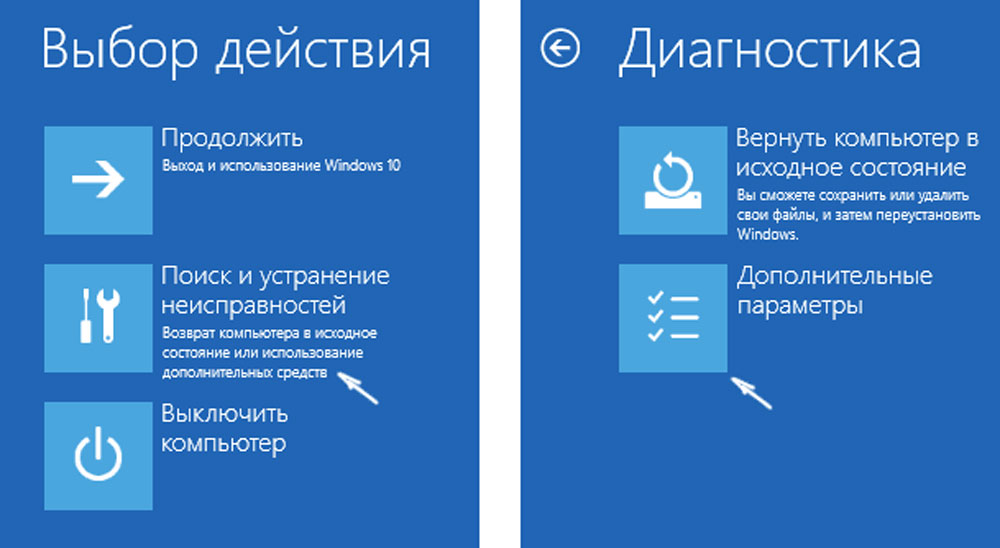
Ak príčinou chyby zavádzacieho zariadenia nevnikne aktualizácie zlyhania BIOS alebo PC napájania, skúste ísť do systému BIOS a založiť ďalší prevádzkový režim SATA. Zmeňte „ahci“ na „IDE“ alebo naopak. Nezabudnite uložiť zmeny vykonané stlačením klávesu F10.
V prípade, že problém leží v samotnom disku alebo v narušenej štruktúre jeho sekcií, otvorte vyššie uvedené menu ďalších parametrov už uvedených vyššie a spustite príkazový riadok. Potom zapíšte nasledujúce príkazy:
- Diskpart;
- Zväzok zoznamu (Nájdite disk vyhradený systémom - s najväčšou pravdepodobnosťou bude c);
Ďalej musíte zadať CHKDSK C: /R. Namiesto C môže existovať iné písmeno - všetko závisí od toho, ktorý disk je vyhradený systémom.
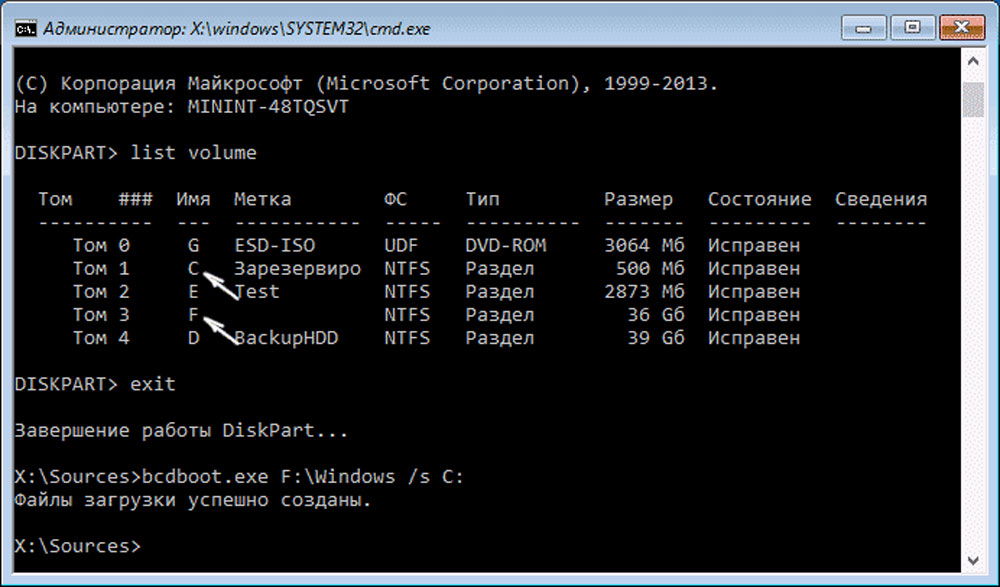
Ďalšia možnosť: Zaregistrujte sa „bcdboot.Exe c: \ windows /s a: ". Namiesto A môže byť ďalšie písmeno zodpovedajúce sekcii s bootloaderom. Táto metóda by sa mala použiť, ak sa zlyhanie nastavení vyskytlo pri poruche. Po dokončení príkazu nezabudnite reštartovať počítač.
Stáva sa, že žiadna z vyššie uvedených metód nepomáha napraviť situáciu. Potom zostáva iba na úplné preinštalovanie systému Windows alebo vykonanie obnovenia systému. Ako však vieme, je to možné iba s diskom alebo jednotkou USB. V článku „Ako vytvoriť disk systému Windows System“ si môžete prečítať o tom, ako vytvoriť disk na obnovenie.
Teraz budete vedieť, čo robiť, ak dôjde k chybe zavádzacieho zariadenia. Píšte do komentárov, či bol tento článok pre vás užitočný, a zdieľajte svoje skúsenosti so systémom Windows 10 s ostatnými používateľmi so svojimi skúsenosťami s ostatnými používateľmi.

